Come pubblicare immagini su Flickr con Raccolta foto di Windows
A molte persone piace pubblicare immagini su Flickr , un sito di condivisione di immagini giustamente popolare. Sebbene ci siano diversi modi per farlo, se usi Raccolta foto di Windows(Windows Photo Gallery) , hai uno dei metodi di pubblicazione più semplici a portata di mano. Con pochi clic puoi pubblicare tutte le foto che vuoi. In questo tutorial ti mostrerò come farlo.
NOTA:(NOTE:) per farlo dovrai collegare il tuo account Microsoft(Microsoft account) con il tuo account Flickr/Yahoo . Se hai problemi di privacy (anche se il collegamento dei tuoi account è considerato sicuro) e non desideri consentire il collegamento, non potrai pubblicare su Flickr da Photo Gallery .
Flickr è un servizio sofisticato e le istruzioni sul suo utilizzo non rientrano nell'ambito di questo tutorial, ma puoi trovare molto aiuto qui(help here) .
Come collegare la Raccolta foto di Windows(Windows Photo Gallery) con Flickr
Dalla scheda Home in (Home)Galleria foto(Photo Gallery) , guarda nell'angolo in alto a destra(right corner) per vedere i servizi che puoi utilizzare per pubblicare e condividere le tue foto. Si trovano nella sezione Condividi(Share) .
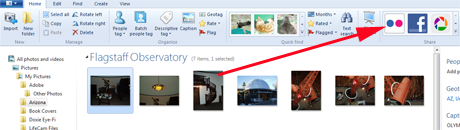
Abbiamo già visto come farlo con Picasa in un tutorial precedente: Come pubblicare foto(Photos) su Picasa & Google+ con Windows Photo Gallery . Se non hai ancora selezionato alcuna immagine, le icone saranno disattivate.
Per iniziare, seleziona le foto che desideri condividere e fai clic sull'icona Flickr . Ti verrà quindi chiesto di autorizzare il collegamento tra Photo Gallery e Flickr . Fare clic su Autorizza(Authorize) per iniziare.

Verrai indirizzato a una finestra in cui puoi compilare il tuo Yahoo!informazioni sull'account o utilizzare Facebook o Google per connettersi. Puoi anche creare un nuovo Yahoo!account da questa finestra.
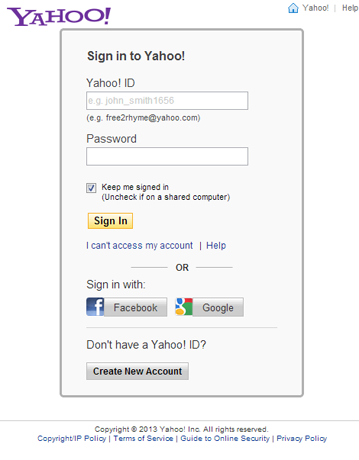
Verrai quindi indirizzato a una pagina in cui ti verrà chiesto di autorizzare il collegamento tra Photo Gallery e Flickr . Clicca su "OK, lo autorizzo"("OK, I'll authorize it") . Come puoi vedere, puoi revocare l'autorizzazione da Flickr in qualsiasi momento.

Successivamente vedrai un codice che dovrai copiare e incollare in Photo Gallery per consentire la connessione con Flickr . Questa è una cosa una tantum di cui non dovrai preoccuparti di nuovo.

Photo Gallery visualizzerà una finestra in cui è possibile incollare il codice. Eseguire questa operazione, quindi fare clic su Avanti(Next) . E poi sei pronto per pubblicare le foto che hai selezionato.

Come pubblicare immagini su Flickr con Raccolta foto di Windows(Windows Photo Gallery)
Il processo di pubblicazione(publishing process) finalmente inizia. Come puoi vedere, le tue opzioni qui sono autoesplicative.
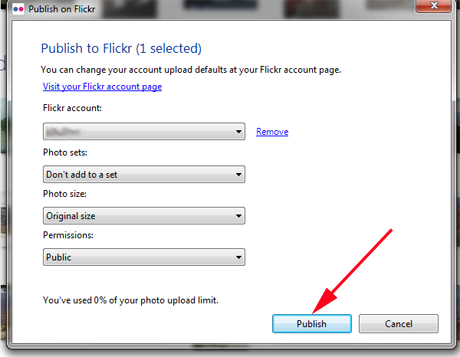
Puoi pubblicare le tue foto nella loro dimensione originale o scegliere una delle numerose altre dimensioni, se lo desideri.
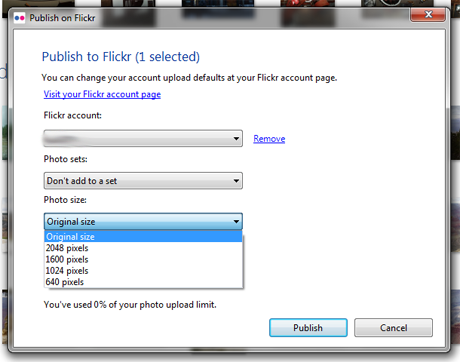
Al termine della configurazione, fai clic su Pubblica(Publish) e vedrai una barra di avanzamento(progress bar) mentre le tue immagini vengono caricate.

Al termine del trasferimento viene visualizzato un altro messaggio.

È davvero così semplice. Da quel momento in poi, tutto ciò che devi fare è selezionare le foto che desideri pubblicare, fare clic sull'icona di Flickr e guardare il trasferimento. Se vuoi vedere le tue foto come appaiono su Flickr , fai semplicemente clic sul pulsante Visualizza(View) e verrai portato lì.
Conclusione
Anche se autorizzare la connessione tra Photo Gallery e Flickr richiede un po' di tempo, una volta fatto, pubblicare sul tuo account Flickr è incredibilmente facile. I due funzionano perfettamente insieme. È una grande collaborazione che dovrebbe avere i tuoi album Flickr completamente caricati in pochissimo tempo. (Flickr)Hai pubblicato su Flickr con Photo Gallery ? Se hai suggerimenti e suggerimenti utili, faccelo sapere nei commenti.
Related posts
Come taggare le persone nelle foto con Raccolta foto di Windows
Come visualizzare le immagini RAW nella Galleria foto di Windows e correggere errori strani
Come modificare tag e didascalie per le tue immagini in Raccolta foto di Windows
Come valutare e contrassegnare le immagini nella Raccolta foto di Windows
Come creare immagini panoramiche con Raccolta foto di Windows
Come spegnere Sticky Keys in Windows 10
Impedisci a OneDrive di creare album fotografici automatici in 3 passaggi
6 cose che puoi fare con l'app Xbox in Windows 10
Come pubblicare foto su Picasa e Google+ con Galleria foto di Windows
4 modi per disinstallare Windows Media Player da Windows
Come cambiare la lingua su Steam: tutto ciò che devi sapere
Come riprodurre musica in Windows Media Player
Cos'è Windows Game Mode?Cosa fa Game Mode?
Come aprire Xbox overlay? Qual è il Xbox Game Bar shortcut?
Riproduci musica in streaming sulla tua rete domestica con Windows Media Player 12
Controlla la musica su Spotify quando giochi, con Xbox Game Bar
4 motivi per cui Windows Media Player Plus! Vale la pena scaricare
Come aggiungere titoli, didascalie e crediti in Windows Movie Maker
Come disabilitare Radeon Software overlay (ALT+R)
Come utilizzare Audacity per invertire l'audio in Windows
